ໃນປີ 2016, Apple ເລີ່ມນຳສະເໜີຄຸນສົມບັດການເປີດເຄື່ອງອັດຕະໂນມັດໃຫ້ກັບ MacBooks, ເຊິ່ງຈະເປີດໃຊ້ເມື່ອຝາປິດເປີດ ຫຼື ເມື່ອສຽບແຫຼ່ງໄຟ USB-C ໃນຂະນະທີ່ຝາປິດເປີດຢູ່. ນີ້ໄດ້ຖືກເຫັນວ່າເປັນການສະດວກສໍາລັບຜູ້ໃຊ້ທີ່ບໍ່ຕ້ອງການທີ່ຈະຕ້ອງກົດປຸ່ມເປີດປິດ, ໂດຍສະເພາະຖ້າປຸ່ມເສຍຫາຍ.
ອີງຕາມ The Verge , ໃນກໍລະນີທີ່ຜູ້ໃຊ້ບໍ່ຕ້ອງການ MacBook ເປີດອັດຕະໂນມັດເມື່ອເປີດຝາຫຼືສຽບສາຍສາກ, Apple ໄດ້ໃຫ້ຄໍາແນະນໍາເພື່ອປິດຄຸນສົມບັດນີ້ດ້ວຍເສັ້ນຄໍາສັ່ງຕໍ່ໄປນີ້.
ວິທີການປິດການເລີ່ມຕົ້ນໃຫມ່ອັດຕະໂນມັດສໍາລັບ MacBook ທີ່ໃຊ້ຊິບ Apple Silicon
ກ່ອນອື່ນ ໝົດ, ຜູ້ໃຊ້ຕ້ອງການເຂົ້າສູ່ລະບົບດ້ວຍບັນຊີຜູ້ເບິ່ງແຍງ, ເປີດ Terminal ຈາກແອັບພລິເຄຊັນ> ໂຟນເດີ Utilities, ໃສ່ຫນຶ່ງໃນຄໍາສັ່ງຕໍ່ໄປນີ້.
ປິດການເລີ່ມຕົ້ນອັດຕະໂນມັດເມື່ອເປີດຝາ ຫຼືສຽບສາຍສາກ: sudo nvram BootPreference=%00
ປິດການເລີ່ມຕົ້ນອັດຕະໂນມັດພຽງແຕ່ເມື່ອເປີດຝາ: sudo nvram BootPreference=%01
ປິດການໃຊ້ງານອັດຕະໂນມັດເມື່ອສຽບໃສ່: sudo nvram BootPreference=%02
ໃສ່ລະຫັດຜ່ານຜູ້ເບິ່ງແຍງລະບົບເມື່ອຖືກເຕືອນ (ລະຫັດຜ່ານຈະບໍ່ສະແດງຕາມທີ່ທ່ານພິມ), ຈາກນັ້ນກົດ Return.
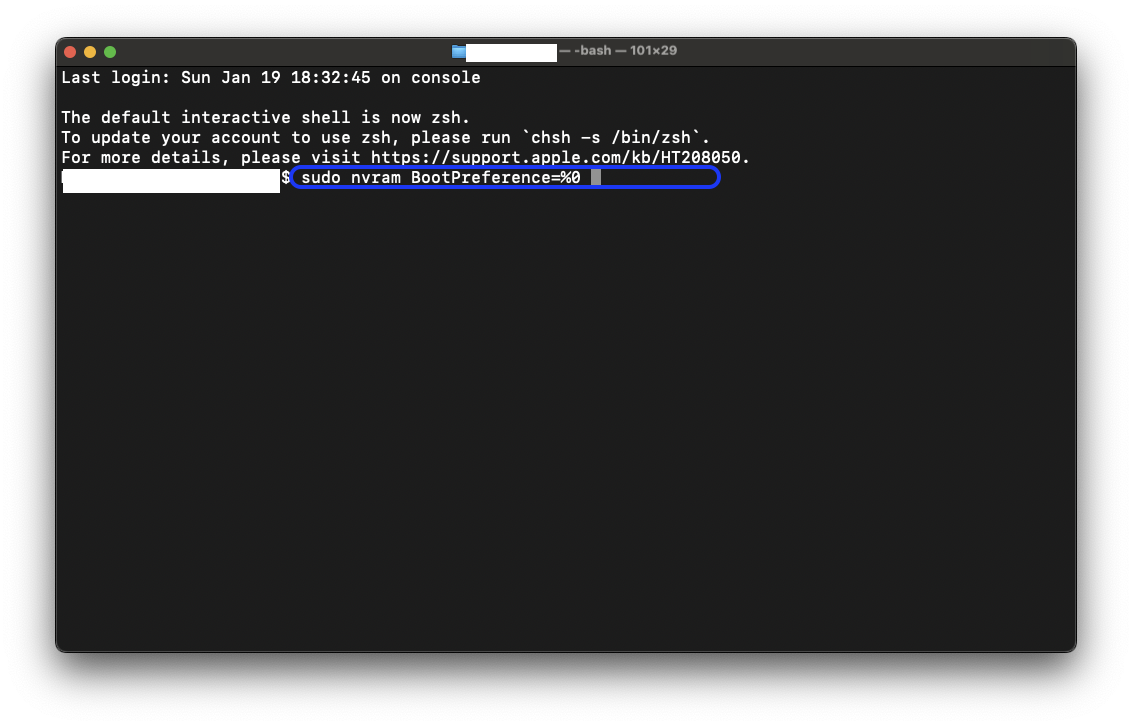
ຄຳສັ່ງຂ້າງເທິງນີ້ຈະຊ່ວຍປິດຄຸນສົມບັດການເລີ່ມຕົ້ນອັດຕະໂນມັດຂອງ MacBook ເມື່ອເປີດຝາປິດ.
ຖ້າທ່ານຕ້ອງການເປີດໃຊ້ autostart ຄືນໃໝ່, ໃຫ້ໃຊ້ຄຳສັ່ງຕໍ່ໄປນີ້ໃນ Terminal: sudo nvram -d BootPreference
ວິທີການປິດ ການເລີ່ມຕົ້ນອັດຕະໂນມັດ ໃນ MacBook ທີ່ໃຊ້ຊິບ Intel
ຖ້າຫາກວ່າທ່ານກໍາລັງໃຊ້ Intel MacBook ຈາກປີ 2016 ແລະຕ້ອງການທີ່ຈະປິດການເລີ່ມຕົ້ນອັດຕະໂນມັດ, ປະຕິບັດຕາມຂັ້ນຕອນເຫຼົ່ານີ້:
ເຂົ້າສູ່ລະບົບ MacBook ຂອງທ່ານດ້ວຍບັນຊີຜູ້ບໍລິຫານ, ເປີດແອັບ Terminal, ແລະໃສ່ຄໍາສັ່ງຕໍ່ໄປນີ້: sudo nvram AutoBoot=%00
ໃສ່ລະຫັດຜ່ານຜູ້ເບິ່ງແຍງລະບົບເມື່ອຖືກເຕືອນ, ຈາກນັ້ນກົດ Return.
ຖ້າທ່ານຕ້ອງການຟື້ນຟູການຕັ້ງຄ່າເລີ່ມຕົ້ນ, ໃສ່ຄໍາສັ່ງຕໍ່ໄປນີ້ໃນ Terminal: sudo nvram AutoBoot=%03
ສຸດທ້າຍ, ໃຫ້ລອງປິດເຄື່ອງ, ປິດຝາປິດ ແລະກວດເບິ່ງວ່າຄຸນສົມບັດດັ່ງກ່າວຖືກປິດໃຊ້ງານຢູ່ໃນ MacBook ຂອງທ່ານຫຼືບໍ່.
ທີ່ມາ: https://thanhnien.vn/apple-huong-dan-tat-tu-khoi-dong-macbook-khi-mo-nap-185231203223732471.htm


![[ພາບ] ພິທີມອບລາງວັນການແຂ່ງຂັນການເມືອງ ກ່ຽວກັບການປົກປັກຮັກສາມູນເຊື້ອຂອງພັກ](https://vphoto.vietnam.vn/thumb/1200x675/vietnam/resource/IMAGE/2025/10/22/1761151665557_giaia-jpg.webp)
![[ຮູບພາບ] ທ່ານເລຂາທິການໃຫຍ່ To Lam ແລະ ພັນລະຍາເລີ່ມຕົ້ນການຢ້ຽມຢາມບັນລແກເລຍຢ່າງເປັນທາງການ](https://vphoto.vietnam.vn/thumb/1200x675/vietnam/resource/IMAGE/2025/10/23/1761174468226_tbtpn5-jpg.webp)

![[ຮູບພາບ] ສະຫາຍ ຫງວຽນວັນງອກ ໄດ້ໄປຢ້ຽມຢາມ ແລະ ເຮັດວຽກຢູ່ SITRA Innovation Fund ແລະ ບໍລິສັດເຕັກໂນໂລຊີອະວະກາດ ICEYE.](https://vphoto.vietnam.vn/thumb/1200x675/vietnam/resource/IMAGE/2025/10/23/1761174470916_dcngoc1-jpg.webp)
![[ຮູບພາບ] ດ່ານັງ: ກອງກຳລັງຊ໊ອກໄດ້ປົກປ້ອງຊີວິດ ແລະ ຊັບສິນຂອງປະຊາຊົນຈາກໄພທຳມະຊາດ](https://vphoto.vietnam.vn/thumb/1200x675/vietnam/resource/IMAGE/2025/10/22/1761145662726_ndo_tr_z7144555003331-7912dd3d47479764c3df11043a705f22-3095-jpg.webp)
![[ຮູບພາບ] ທ່ານນາຍົກລັດຖະມົນຕີ ຟ້າມມິງຈິ້ງ ເປັນປະທານກອງປະຊຸມກ່ຽວກັບການກໍ່ສ້າງໂຮງງານໄຟຟ້ານິວເຄຼຍ](https://vphoto.vietnam.vn/thumb/1200x675/vietnam/resource/IMAGE/2025/10/22/1761137852450_dsc-9299-jpg.webp)















































































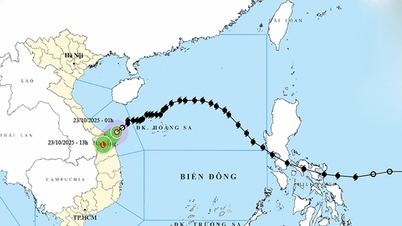

























(0)